PS如何制作边缘模糊图片?
设·集合小编 发布时间:2023-02-14 15:00:25 327次最后更新:2024-03-08 10:24:24
有时候给朋友拍了张很好看的照片,但发现周围环境似乎不太适合,这时候我们可以使用边缘模糊,边缘模糊使用后也有一种艺术照的感觉,那么下面我就来教大家PS如何制作边缘模糊图片,希望能帮助到有需要的人。
工具/软件
电脑型号:联想(Lenovo)天逸510S; 系统版本:Windows7; 软件版本:PS CS6
方法/步骤
第1步
准备一张人物头像图片,用PS打开。将背景图层拖动到“复制”按钮上,得到“背景 副本”图层,选中它(下面都是对此图层进行操作),并把“背景”图层前的小眼睛点掉。
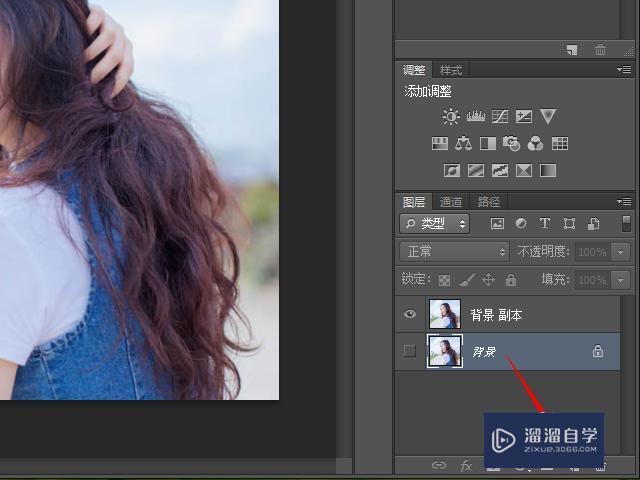
第2步
使用“椭圆选框工具”选中人物头部,注意选中的范围要适当大一些。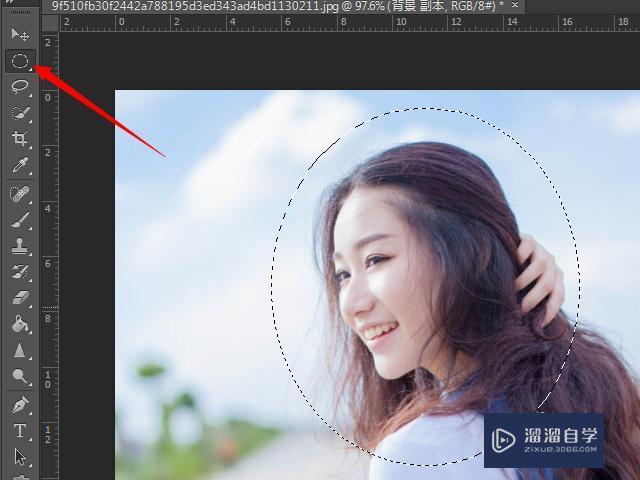
第3步
点击上方工具栏最右边的“调整边缘”按钮,在对话框中设置一个合适的“羽化”值,小编这里设置成20,输出到“新建图层”,确定。
第4步
使用“裁剪工具”,将图片裁剪到合适的大小,确定。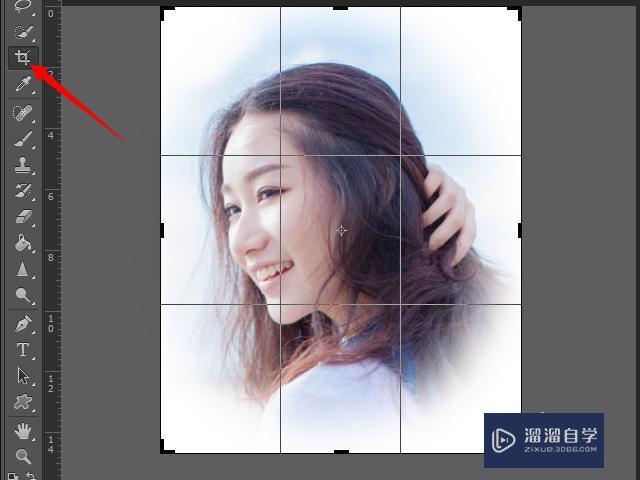
第5步
图片另存为JEPG格式或者也可选择无背景的PNG格式,确定保存。
第6步
得到边缘模糊的头像图片。
- 上一篇:PS图案叠加怎么添加?
- 下一篇:PS怎么修改图片尺寸?
相关文章
- PS怎么导入3Dlut调色预设文件?
- PS中怎么做3D金属材质贴图?
- PS3D模式怎么退出?
- PS怎么把模糊的图片变清晰?
- PS怎么使用切片工具?
- 在PS中如何扭曲图片?
- PS如何对图片进行调色?
- 怎么在PS中放大图片?
- Ps怎样放大缩小图片?
- PS如何把模糊图片处理变清晰?
- PS怎么将背景模糊化?
- PS如何羽化图片边缘?
- PS怎么虚化边缘?
- ps高斯模糊在哪ps怎么给插画添加高斯模糊效果
- PS怎么模糊虚化背景?
- PS怎么把图片模糊虚化?
- PS如何制作模糊图片?
- PS中怎么对一整张图片进行高斯模糊?
- 如何利用PS制作模糊背景效果?
- PS如何只模糊背景突出主题?
- PS如何模糊背景?
- PS怎么模糊背景?
- PS图片怎么模糊边界?
- PS如何模糊图片边缘?
- 怎么用PS模糊图片边缘?
- PS怎么制作边缘模糊图片?
- PS的高斯模糊怎么用?
- 如何使用PS高斯模糊?
- PS高斯模糊如何使用?
- PS高斯模糊怎么用?
- PS如何使用高斯模糊?
- PS中高斯模糊怎么使用?
- PS怎么把文字变模糊?
- 如何用PS把文字变模糊?
- PS怎么让文字变模糊?
- PS怎么使用高斯模糊工具?
- Photoshop怎么让背景人物变淡化模糊?
- PS如何制作高斯模糊效果?
- Photoshop如何快速模糊效果?
- PS如何制作画面模糊效果?
- PS如何让图片模糊?
- PS如何模糊局部图片?
- PS的局部模糊怎么制作?
- PS怎么局部模糊?
- 怎么用PS还原模糊的图片?
- PS如何制作模糊文字?
- Photoshop羽化模糊教程
- PS怎么将图片模糊?
- PS如何高斯模糊?
- PS中怎样添加高斯模糊?
广告位


评论列表